Videa (domácí, sekundární a obsahové bloky)
Tato funkce umožňuje přidat na domovskou stránku video na pozadí namísto kolotoče fotografií. Mimořádně usnadňujeme také přidávání videa k obsahu jakékoli stránky.
- Sekundární video
- Co je sekundární video?
- Kde najdu nastavení videa?
- Nastavení druhého videa
- YouTube videos
- Vimeo Videos
- Několik skutečných příkladů
- Obsahový blok videa
Home video
| Typ: | Premium |
| Kde: | Budete moci nastavit ID videa z Vimeo pro zobrazení videa jako pozadí. Můžete nastavit odlišné video pro každý jazyk. |
Co je domácí video?
Zaujměte své klienty dotekovým videem a ukážte výhody vaší nemovitosti. Tímto způsobem získává webová stránka moderní, svěží a dynamický první dojem, protože video se přehrává automaticky jakmile uživatel vstoupí na stránku.
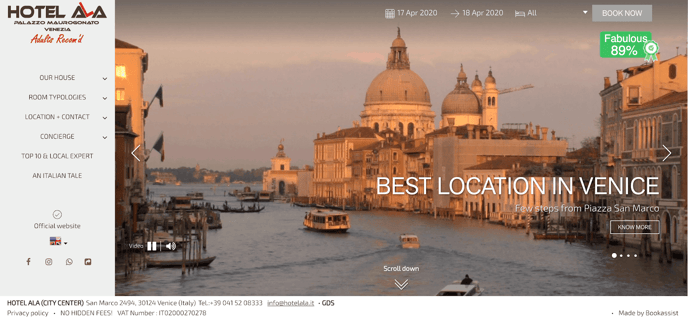
Zde jsou příklady Domácího videa a Druhého videa, které jsou obě aktivní na domovské stránce.
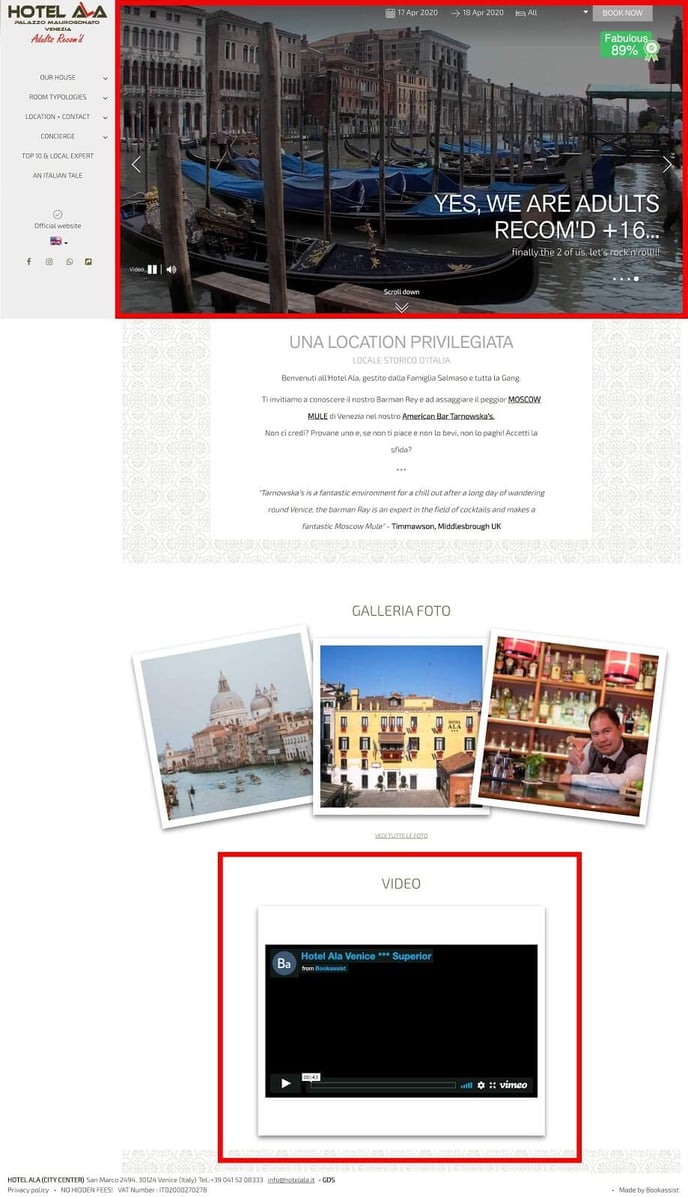
Video obsahuje ovládací prvky jako přehrátí/pozastavení a ztlumení/zrušení ztlumení.
Kde najdu nastavení videa?
Přejděte do sekce "2. Spravujte obsah" > "Videa" > "Přidat video".
Zde naleznete instrukce, jak přidat toto video na vaše webové stránky.
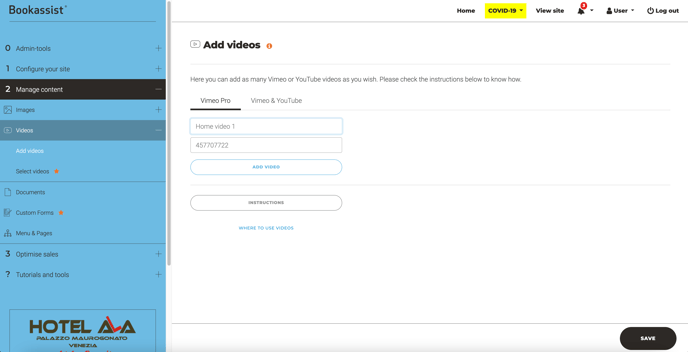
Nastavení domácího videa
Otevřete video a poté klikněte na tlačítko sdílení v pravém horním rohu videa.
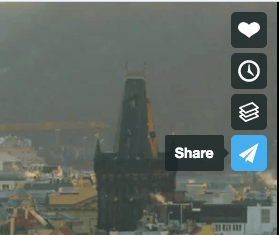
2. Zkopírujte a vložte do tohoto pole číslice z URL adresy. - https://vimeo.com/000000000.
Například:
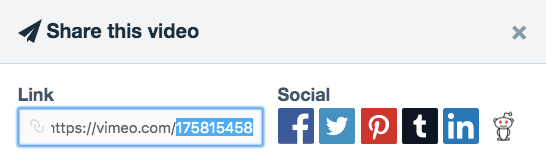
Přejděte do sekce „2 Spravovat obsah“ > „Videa“ > „Přidat video“ >
3. Zkopírujte a vložte do tohoto pole číslice z URL adresy:
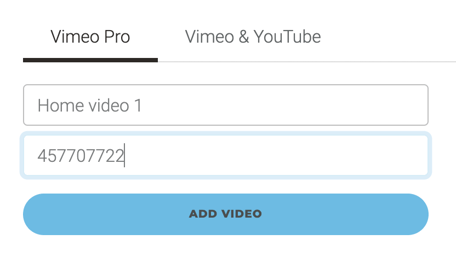
Karta Vimeo Pro - je nutná pro hlavní domácí video, protože nám umožňuje odstranit loga, reklamy a ovládací prvky přehrávače, které překrývají video. Karta Vimeo & YouTube je nejvhodnější pro sekundární video a obsahové bloky.
Po přidání se na pravé straně zobrazí možnosti upravit / zobrazit / smazat.
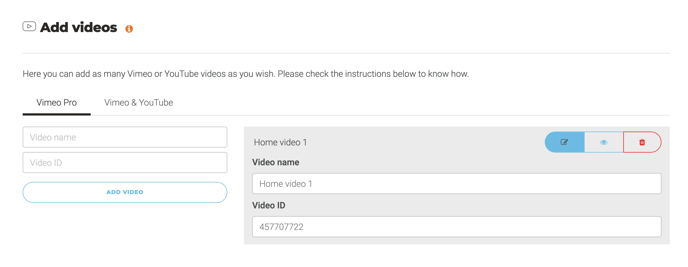
Přejděte do sekce "2. Spravujte obsah" > "Videa" > "Vyberte videa".
Zde budete moci vybrat již přidané video, které se zobrazí na domovské stránce nebo níže na pozici sekundárního videa na dolní části domovské stránky.
Další informace
Existují dvě možnosti, které hotely mohou využít:
1. Hotel nám může poskytnout existující video z Vimeo PRO
2. Můžeme vytvořit nové video pomocí mixu obecných videí + fotografií nemovitosti
V obou případech musí být video uloženo v účtu Vimeo PRO (YouTube pro tuto funkci nefunguje).
Můžete použít svůj vlastní účet Vimeo PRO nebo můžete využít místo v našem za malý poplatek.
Žádné dodatečné náklady, pokud hostujete video ve svém vlastním účtu Vimeo PRO.
Další služby
Za tyto služby jsou účtovány dodatečné poplatky:
- Vytvoření videa: cena dle aktuální nabídky
- Transformace videa do vhodné optimalizované formy: cena dle aktuální nabídky
- Nahrání videa do účtu Vimeo PRO (úpravy videa nejsou zahrnuty): cena dle aktuální nabídky
- Využití místa pro hosting a streamování v účtu Vimeo PRO společnosti Bookassist: cena dle aktuální nabídky za rok
Naše doporučení:
- Video by nemělo trvat déle než jednu minutu. Máme metriky, které ukazují, jak dlouho uživatel stráví na domovské stránce.
- Mělo by se snažit vyprávět příběh.
- Mělo by zahrnovat hlavní zařízení a služby hotelu (poloha, pokoje...).
Několik skutečných příkladů
Video na druhém místě
| Typ: | Premium |
| Kde: | Můžete nastavit video z Vimeo nebo YouTube k zobrazení jako vložené video v dolní části stránky. Můžete nastavit odlišné video pro každý jazyk. |
| Podporované styly: | Můžete zkontrolovat. |
Co je sekundární video?
Tato funkce vám umožňuje přidat video na domovskou stránku vašeho webu. Poloha videa se může lišit v závislosti na zvoleném stylu.
Toto video není to, které je zobrazeno jako pozadí v horní části domovské stránky, to je domácí video.
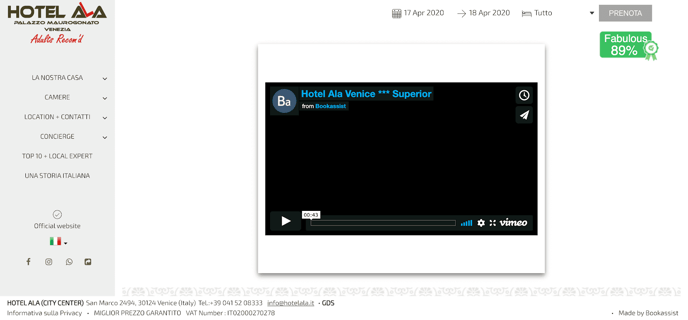
Je velmi užitečné zobrazit video z YouTube nebo Vimeo na domovské stránce vašeho webu.
Kde mohu najít nastavení videa?
Přejděte do sekce "2. Spravujte obsah" > "Videa" > "Přidat video".
Zde naleznete pokyny, jak přidat toto video na vaše webové stránky.
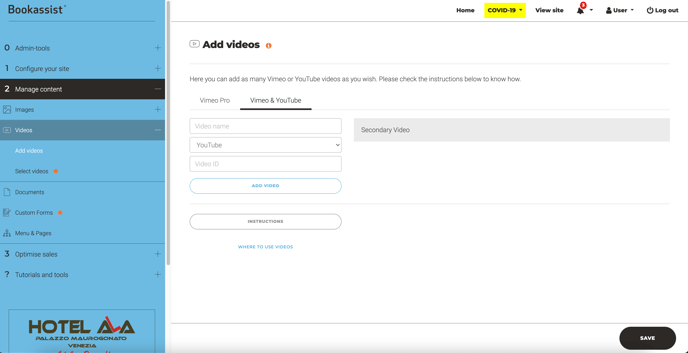
Nastavení druhého videa
V této sekci budete moci přidávat videa z obou platforem Vimeo a YouTube.
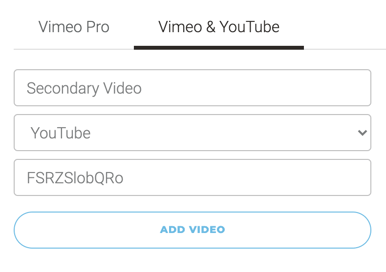
Videa na YouTube:
- Přejděte na YouTube
- Vyhledejte požadované video a otevřete ho.
- Klikněte na tlačítko Sdílet přímo pod videem.
- Vyberte možnost vložení.
- Z poskytnutého kódu zkopírujte část zvýrazněnou tučně: src="https://www.youtube.com/embed/00000000000"
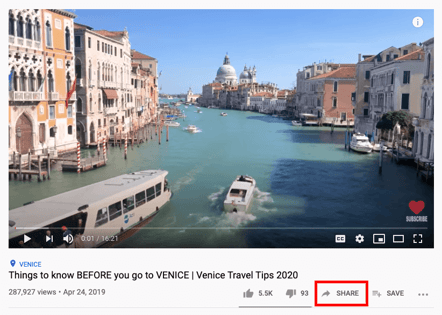
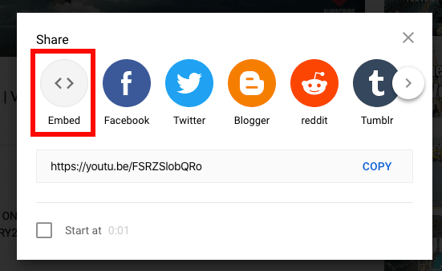
Vimeo Videos
- Přejděte na stránku Vimeo
- Vyhledejte požadované video a otevřete ho.
- Najeďte myší na video a klikněte na tlačítko sdílení (s ikonou papírového letadla)
- Přejděte na sekci vložení a zkopírujte tu část, která je zvýrazněná tučně: src="https://player.vimeo.com/video/00000000"
Přejděte do sekce "2. Spravujte obsah" > "Videa" > "Vyberte videa".
Podívejte se níže na výběr domovské stránky, kde může být vybrána pozice sekundárního videa.
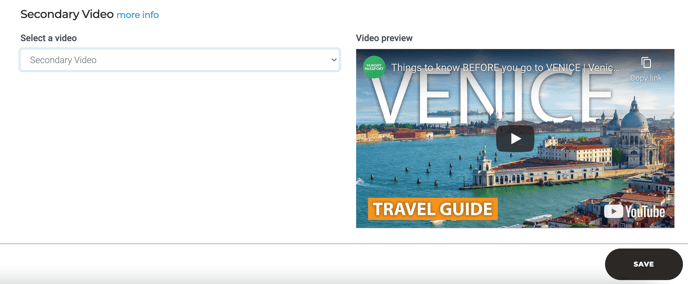
Několik skutečných příkladů
Obsahový blok videa
Co je obsahový blok videa?
Tato funkce umožňuje uživatelům snadno přidávat video z Vimeo nebo YouTube do těla obsahu libovolné stránky.
Kde najdu obsahový blok videa?
Přejděte do sekce "2. Spravujte obsah" > "Menu & Stránky" > "Upravit" stránku, kam chcete přidat obsahové bloky.
Zjistěte více o blocích obsahu
Nastavení obsahového bloku videa
Pokud na této stránce nemáte přidány Bloky obsahu, uvidíte:
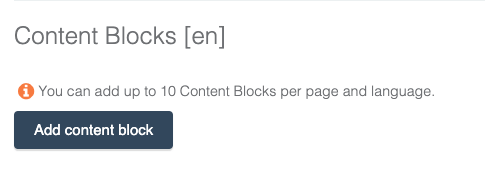
Poté, co přidáte blok, budete vyzvání k výběru rozložení.
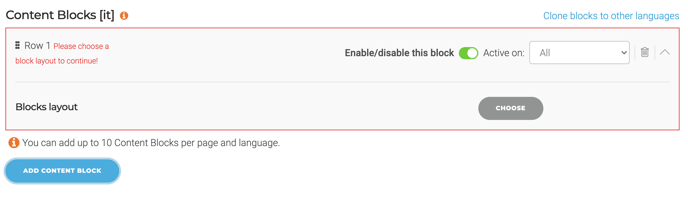
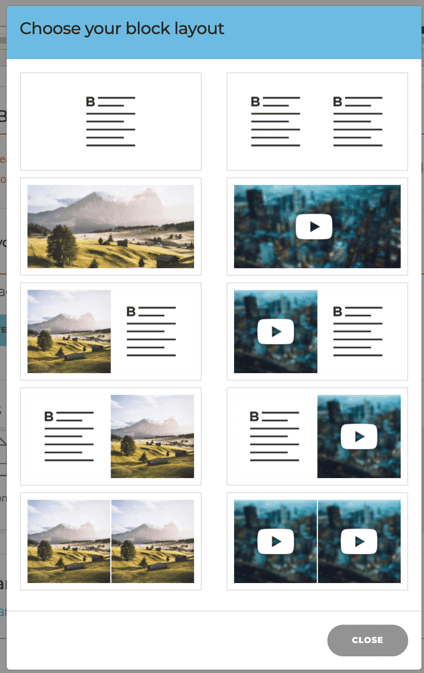
Vyberte možnost video 1 ze seznamu již přidaných videí
Přejděte do sekce "2 Spravovat obsah" > "Videa" > "Přidat video" >
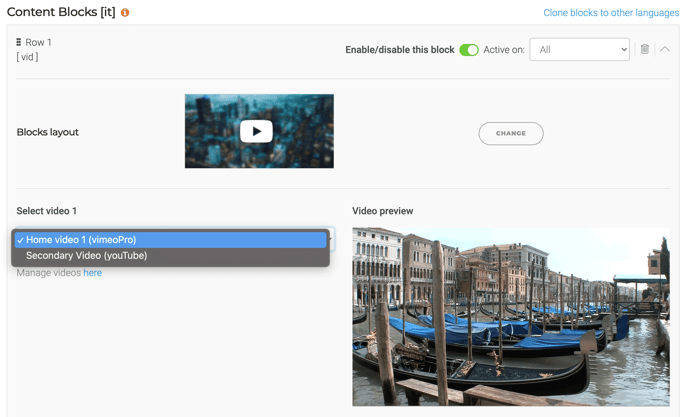
Krok 1 - Přihlaste se a nahrajte video
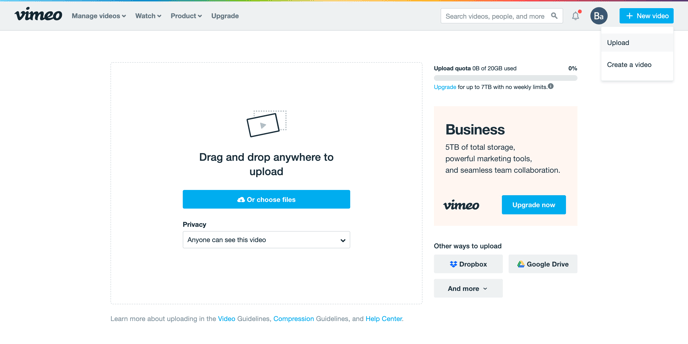
Krok 2 - Vyberte video
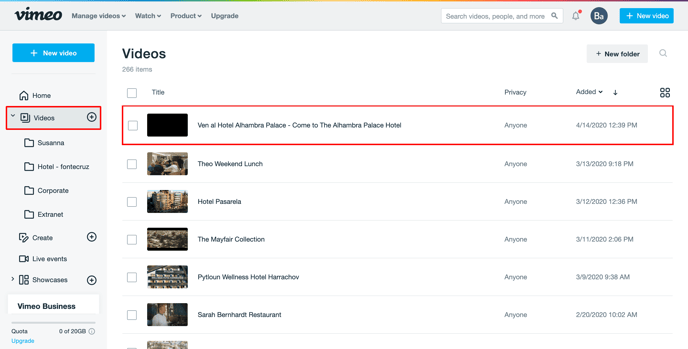
Krok 3 - Zkopírujte odkaz na soubor mp4

Přejděte na: Distribuce > Odkazy na video soubory > Vysoké rozlišení 1080 (mp4, 1920x1080) Zkopírujte odkaz.
Krok 4 - Přidat do Smart CMS
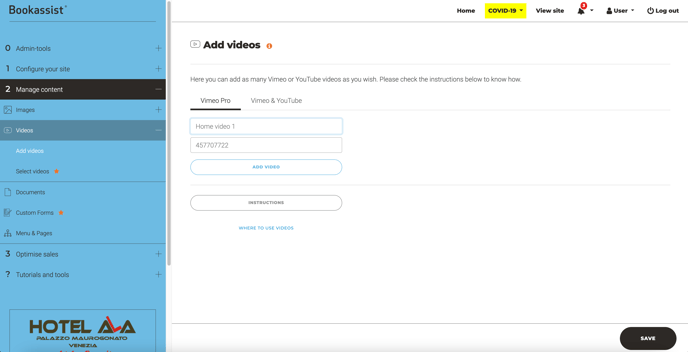
Přejděte do sekce "2. Spravujte obsah" > "Videa" > "Přidat video".
Alternativně jsme schopni hostovat vaše video, takže se nemusíte registrovat. Pro více informací nás prosím kontaktujte.
Jak připravím své video pro Vimeo PRO?
Naše doporučení:
-
Video by nemělo trvat déle než jednu minutu.
-
Máme metriky, které ukazují, jak dlouho uživatel stráví na domovské stránce.
-
Mělo by se snažit vyprávět příběh a zahrnovat hlavní zařízení a služby hotelu (poloha, pokoje...).
Informace o přípravě vašeho videa pro vimeo najdete na vimeo help center.
Pokud chcete aktivovat výše uvedenou prémiovou funkci, obraťte se na nás prostřednictvím kontaktního formuláře.